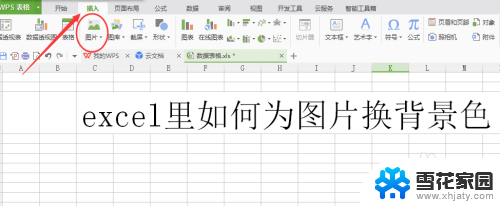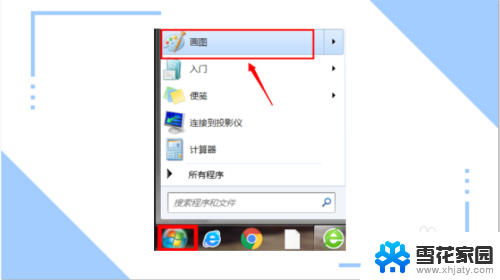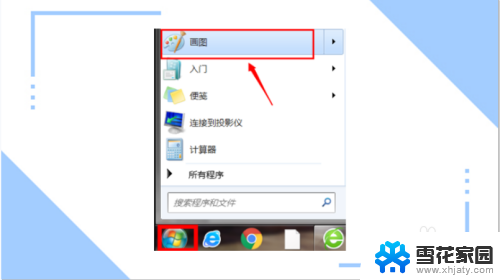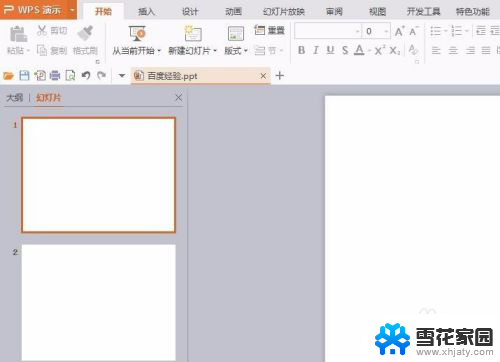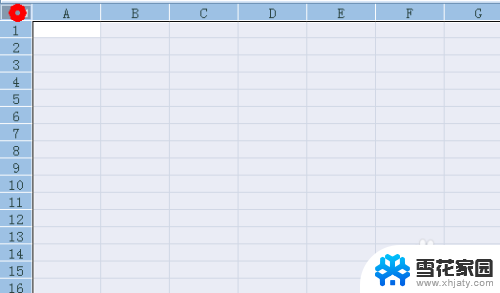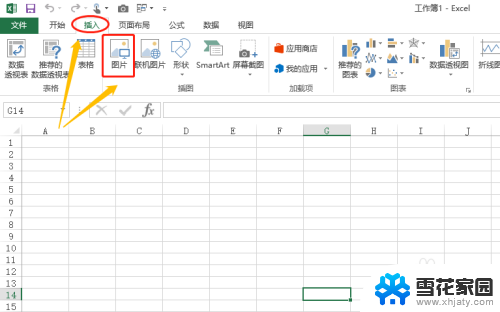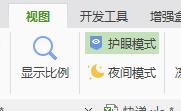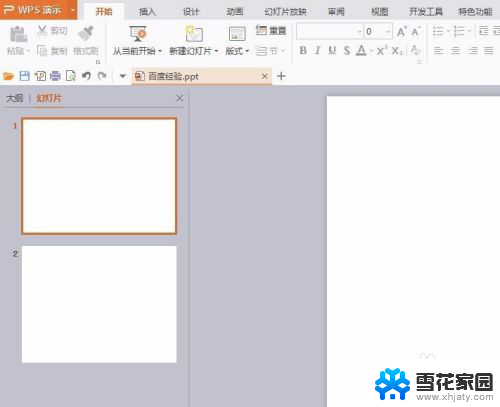excel怎么替换照片背景颜色 Excel如何为照片更换背景色
在Excel中,我们常常需要对照片进行编辑和调整以满足特定需求,其中一个常见的需求是更换照片的背景色。无论是为了美化照片还是为了与文档或报告的主题相协调,更换背景色都可以起到很好的效果。如何在Excel中进行这样的操作呢?本文将向您介绍如何使用Excel来替换照片的背景色,让您的照片更加出彩。无论您是Excel的初学者还是有一定经验的用户,本文都将为您提供详细的步骤和操作指导,帮助您轻松实现这个目标。
方法如下:
1.首先打开excel表格,在菜单栏里点开 插入,找到 图片
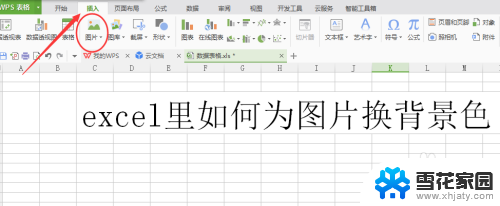
2.然后点开 图片,找到电脑本地图片。找到你要换底色的照片,打开插入到excel表格里
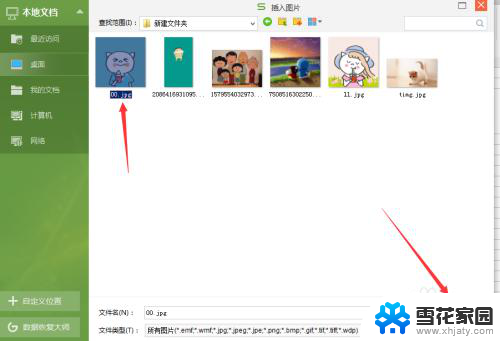
3.接上一步操作,插入需要换底色的照片。如下图,照片就已经出现在你的表格里,现在可以开始换底色操作

4.鼠标点击照片,然后在菜单栏里有个 图片工具,细分里面,有个 设置透明色
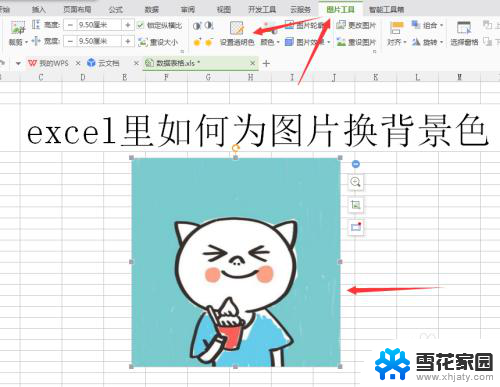
5.注意,一定要先用鼠标点击选中照片,然后再点击 设置透明色,如图,照片的底色就没有了
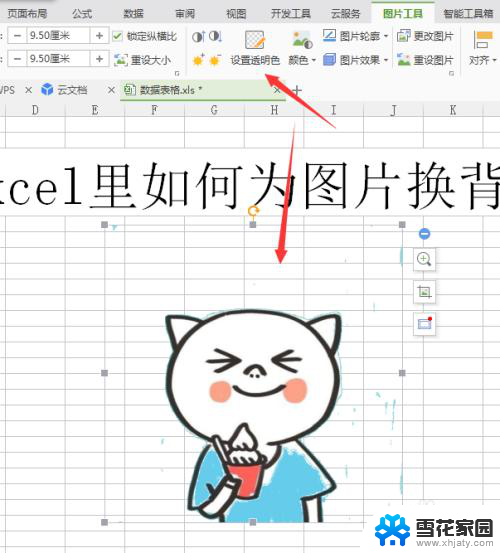
6.然后在开始栏,点开 颜色填充选中,你想要给照片换什么颜色的底色就点击什么颜色,然后再保存照片就ok了
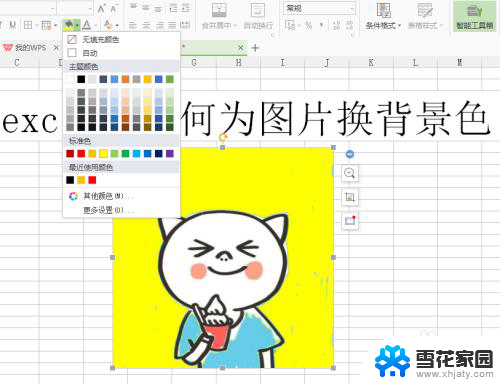
以上就是如何替换Excel中照片背景颜色的全部内容,如果还有不清楚的用户,可以参考以上步骤进行操作,希望对大家有所帮助。